Proporcionar detalles de Scripting en la nube para la compilación y publicación
Información general
En este artículo, obtendrá información sobre cómo proporcionar detalles de Mesh Cloud Scripting al compilar y publicar el proyecto mesh. En el artículo se da por hecho que ha realizado los pasos necesarios para preparar la creación de un proyecto que usa Cloud Scripting y, como se explica en ese artículo, ha elegido un grupo de recursos y un identificador de suscripción que necesitará al compilar y publicar.
Obtenga más información sobre la infraestructura y la administración de scripting en la nube de Mesh.
Como se explica en el artículo Conceptos básicos de Scripting en la nube, un servicio de aplicación denominado Mesh Cloud Scripting Service se implementa en un grupo de recursos de Azure que proporcione. Este servicio contiene el código de C# que admite la interactividad multijugador y se compila e implementa automáticamente al compilar y publicar.
Opciones de scripting en la nube en el cargador de malla
El resto de este artículo se centra únicamente en la información que debe proporcionar para Mesh Cloud Scripting al compilar y publicar el proyecto. Para obtener información sobre el proceso completo de compilación y publicación, consulte Compilación y publicación del entorno.
Configuración en la pestaña Crear entorno
En este momento, debe tener un grupo de recursos y un identificador de suscripción útiles.
- En el cargador de malla, en la pestaña Crear entorno , expanda la lista desplegable Configurar configuración de scripting en la nube.
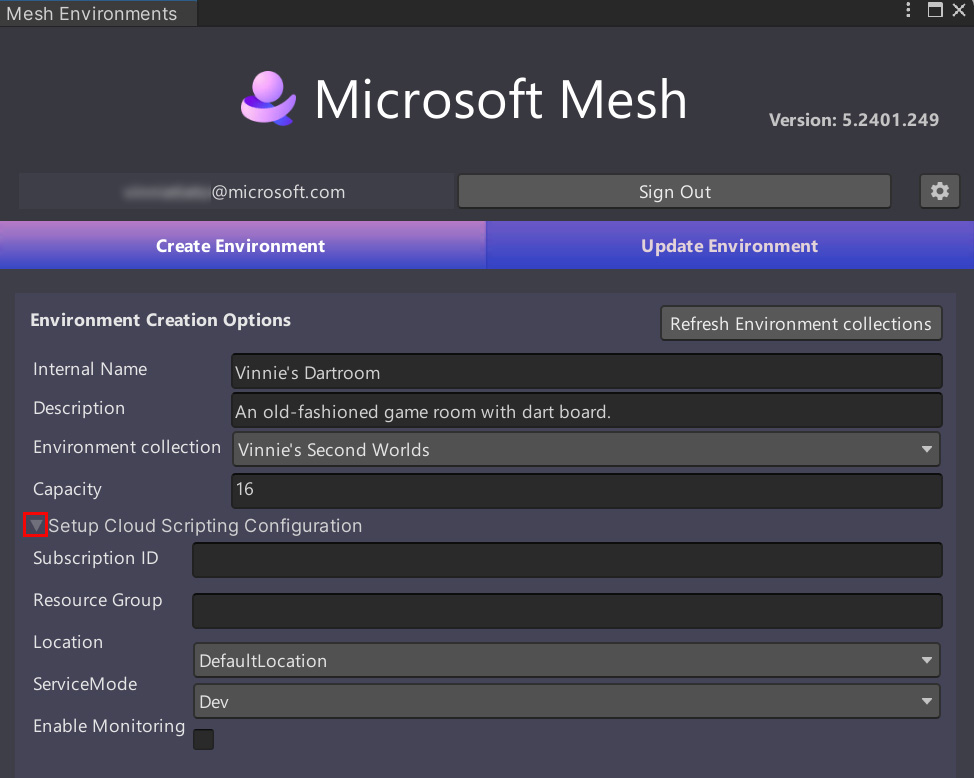
Copie el identificador de suscripción que registró anteriormente para Mesh Cloud Scripting Service y péguelo en el campo Id. de suscripción.
Escriba un grupo de recursos o deje que el proyecto elija uno para usted.
Puede aceptar la ubicación predeterminada o elegir otra diferente.
Para ServiceMode, tiene dos opciones:
Desarrollo: permite conexiones no autenticadas. Esto es útil para la depuración cuando se conecta a un entorno desde Unity.
Prod: esto es más seguro: requiere que los clientes se autentiquen y se unan a la sesión de Mesh. Este modo debe ser preferido para cualquier implementación de producción.
Si desea usar Azure Monitor, seleccione Habilitar supervisión.
Configuración en la pestaña Actualizar entorno
Después de hacer clic en el botón Crear entorno en la pestaña Crear entorno , se le dirigirá a la pestaña Actualizar entorno , donde seleccione un entorno y una escena para compilar y publicar. Si la escena tiene un componente Mesh Cloud Scripting, las configuraciones de implementación también se muestran aquí.
Para cambiar cualquiera de las opciones de configuración:
- Haga clic en el botón Editar configuración .
- Cuando haya terminado con los cambios, haga clic en Guardar configuración.
Si ha navegado a este artículo desde el artículo Compilación y publicación del entorno , ahora puede volver a ese artículo. Nota: Al compilar y publicar, la infraestructura en la nube mesh Cloud Scripting se implementa en la suscripción de Azure. Para más información sobre las aplicaciones específicas que se implementan, consulte Recursos implementados.